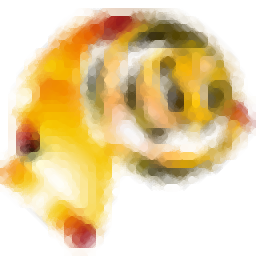
信安上网行为管理系统(上网行为管理软件)
v6.6.1 官方版- 软件大小:24.25 MB
- 更新日期:2019-09-28 09:21
- 软件语言:简体中文
- 软件类别:远程监控
- 软件授权:免费版
- 软件官网:待审核
- 适用平台:WinXP, Win7, Win8, Win10, WinAll
- 软件厂商:

软件介绍 人气软件 下载地址
信安上网行为管理系统是一款为现代公司老板和职业经理人量身订做的电脑监视、控制与管理系统;该系统主要是针对实时监控您公司或者您添加被控制的电脑,可以对被控制的电脑进行屏幕监控,上网监控,还可以对聊天记录等进行监控;可以有效的防止员工在上班时悄悄玩游戏或者直接玩手机不工作等;不仅如此,还可以防止员工窃取公司信息或者将数据文件通过网络发出去等情况发生,从而大幅度提高员工的工作效率以及降低公司的运营成本;此系统分为两个端,一个经理端和一个员工端,经理端主要就是监控所有的员工端,让您随时随地都能了解员工工作情况,还可以根据需要给指定的员工进行权限授权;灵活又实用,需要的用户赶快下载体验吧;
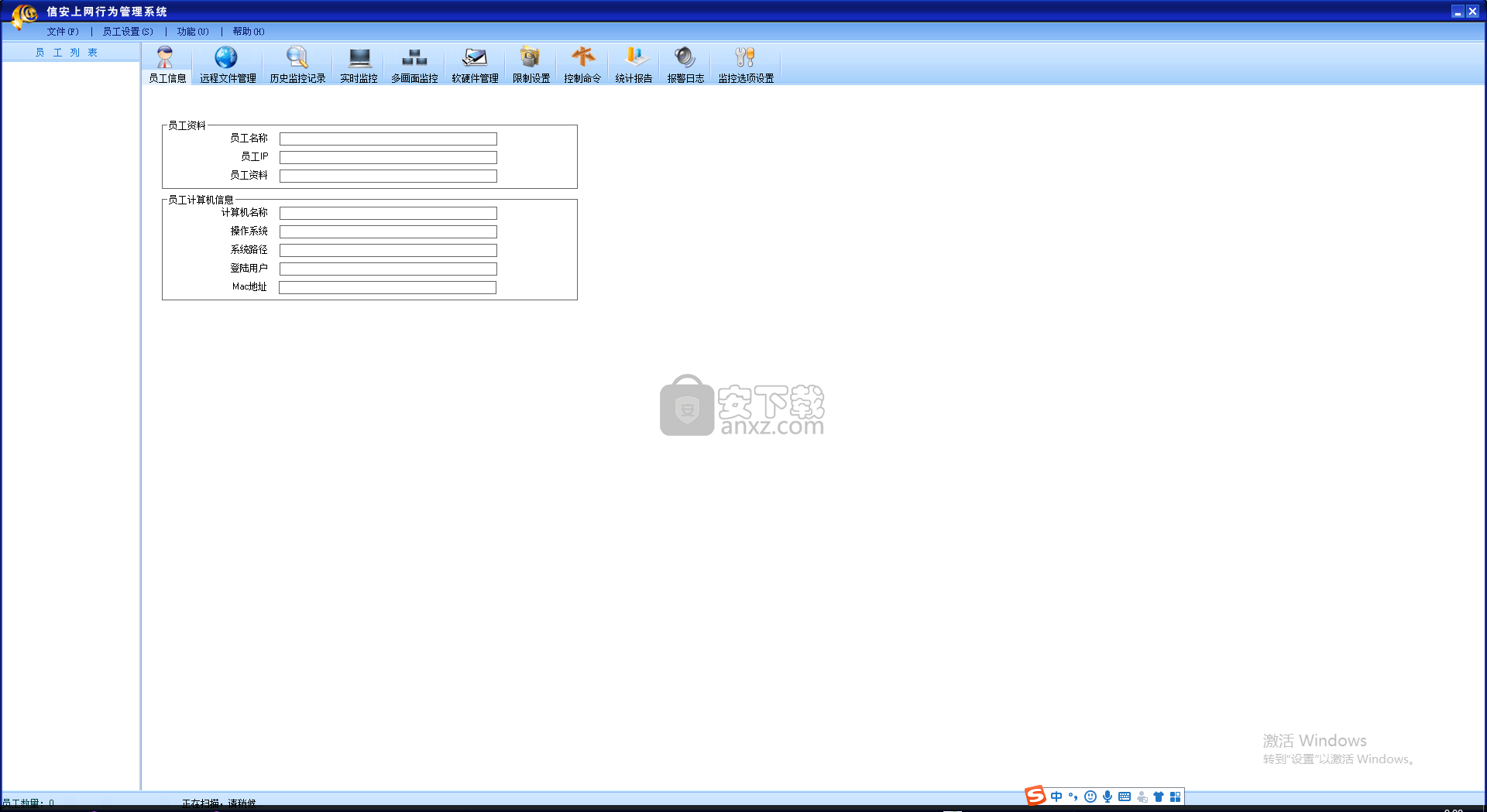
软件功能
1、多种产品,满足不同用户需求
信安上网行为管理系统有多种产品版本供选择
局域网版和网络版是适用于企业用户的专业版本,个人单机版和个人网络版是适用于个人用户的专业版本
同时还有多种语言版本供选择:简体中文/繁体中文/英文/日文(可根据客户需求定制加入其他语言包)
不同版本满足不同用户的需求
2、功能强大,性能稳定,CPU占用率低
稳定,是产品生存的根本。信安上网行为管理系统已经过大量用户的各种复杂应用环境的考验,系统性能非常稳定、与其他程序兼容性强,在正常计算机中检测,CPU占用率仅为1%-3%。
3、隐藏运行,穿透杀毒软件,避免强行卸载
本系统的客户端采用了程序保护技术,不会被客户端用户卸载,强行卸载后亦可自动修复。信安在技术上和主流的杀毒软件厂商如瑞星、江民等达成战略协议,不会被误杀,程序已通过所有主流杀毒软件的穿透测试,进程不易被发现,并且无标识
4、安装便捷、操作简单,即装即用,无需培训
简洁、易用是信安产品的最大特色,系统的安装、使用几乎无须进行使用培训,优质的产品性能,为用户省去后期维护工作
5、授权管理、远程管理,监管灵活自由
可设置多名管理人员,也可对不同的管理人员授予不同的权限,还可远程控制电脑操作,多层次的管理使系统更健全、灵活、完善
软件特色
1、总经理端:
具有最高管理权限,可以监控所有安装员工端的电脑,并具有授予部门经理对指定部门员工进行监控的权限,建议安装在总经理电脑
2、部门经理端:
需要总经理端授权才能使用,并且只能监控授权范围之内的员工电脑,建议安装在各部门经理电脑
3、员工端是被监控和被管理端:
所有需要被监控的电脑都必须安装,如部门经理的电脑需要被监控,必须对其安装员工端
安装步骤
1、需要的用户可以点击本网站提供的下载路径下载得到对应的程序安装包(包含经理端和员工端)
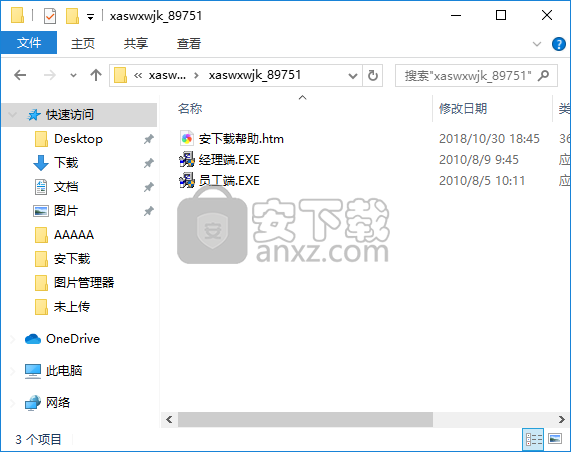
2、通过解压功能将压缩包打开,双击经理端进行安装,点击下一步按钮(以经理端为例)
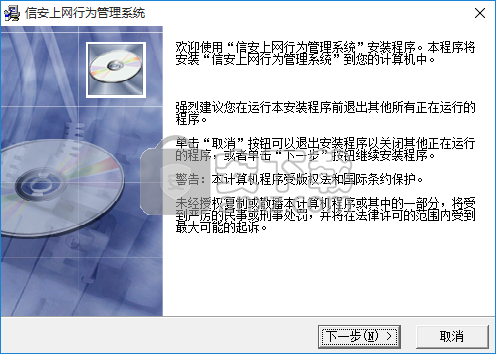
3、用户可以根据自己的需要点击浏览按钮将应用程序的安装路径进行更改
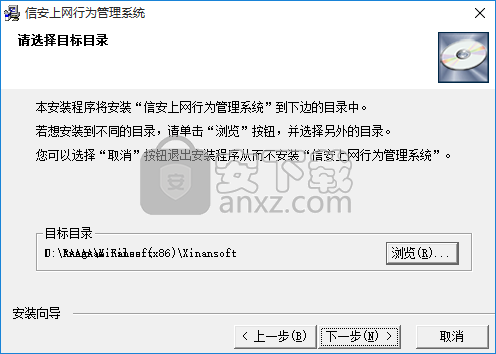
4、快捷键选择可以根据自己的需要进行选择,也可以选择不创建
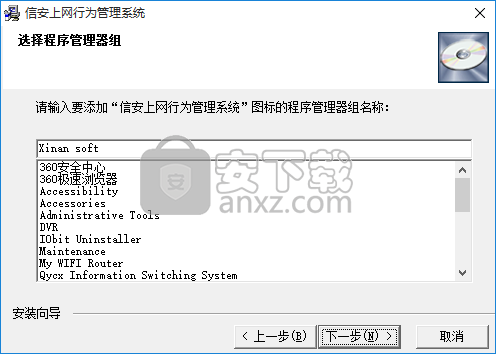
5、现在准备安装主程序。点击“安装”按钮开始安装或点击“上一步”按钮重新输入安装信息
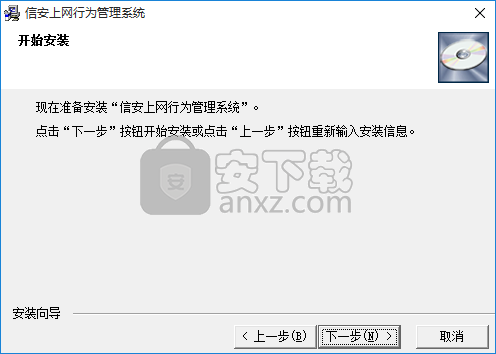
6、等待应用程序安装进度条加载完成即可,需要等待一小会儿
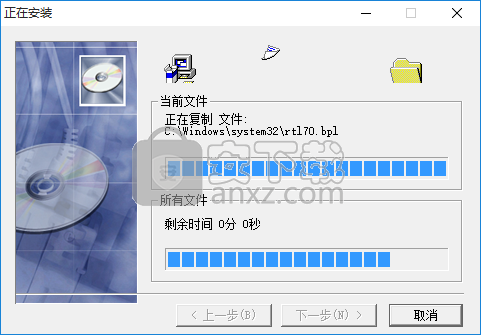
7、根据提示点击安装,弹出程序安装完成界面,点击完成按钮即可
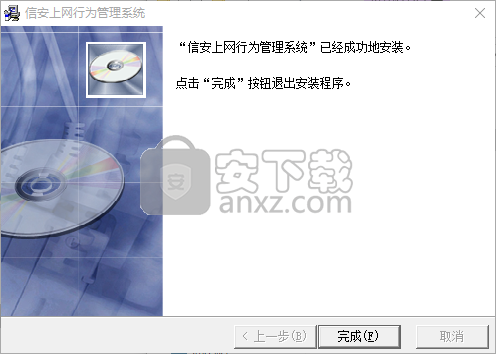
8、回到安装包,现在点击员工端进安装,双击即可
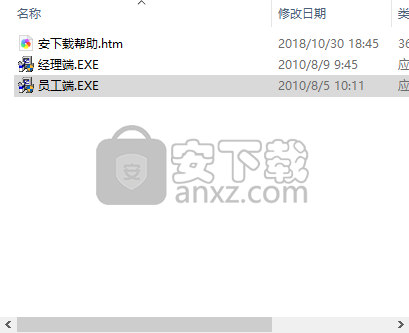
9、因为安装了经理端,所以员工端就是直接安装,不用再一次设置
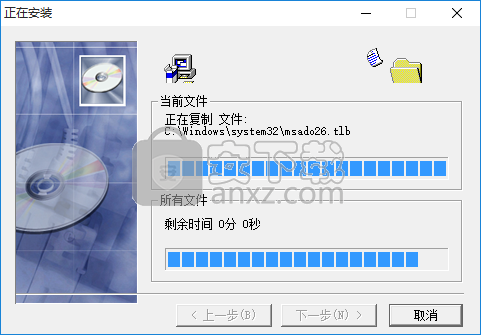
使用方法
登陆口令设置
点击关闭按钮即可进入程序;可设置登陆软件的口令,设置后每次登陆系统前需要输入正确的口令,防止非授权操作
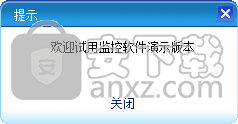
远程屏幕质量
通过调节位图分辨率和压缩质量来调节监控屏幕的清晰度,位图分辨率可选择黑白两色,4位色,8位色,16位色,真彩色;并可选择快速保存的路径和调节Avi录制帧率等。建议使用默认设置。
历史记录显示
对历史监控记录进行显示设置,有不分页显示和分页显示两种方式。分页显示可自行设定每页显示的记录数量。
实时监控相关设置
对历史监控记录中的屏幕记录进行设置,设定对员工电脑每次截屏的间隔时间。
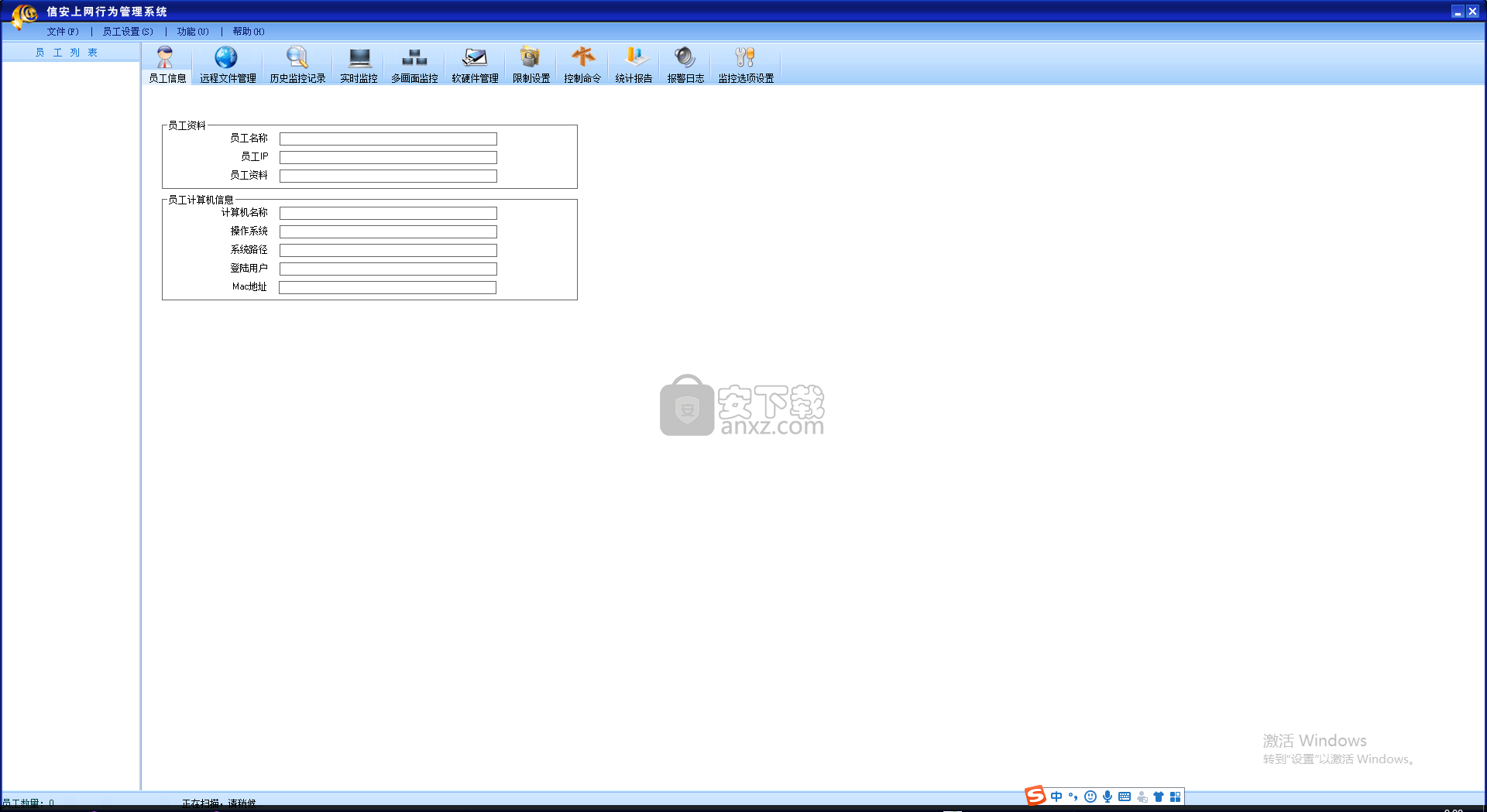
授权部门经理
可以将一个或者多个部门的员工授权给其他管理者。
具体操作请参阅”对部门经理进行授权”。
退出
单击退出可直接退出监控软件。
菜单-员工设置
增加部门和子部门
方法一:鼠标移至“员工列表”,单击右键选择“增加部门”就可以树型方式增加部门,在选定的部门内单击右键选择增加子部门,就可在指定部门内增加子部门,自定义部门名称后单击确定即成功添加部门或子部门。
方法二:点击 员工设置 -〉增加部门,自定义部门名称后单击确定即成功添加部门。采用同样的方式可以在指定的部门下添加子部门。如图3.2.1
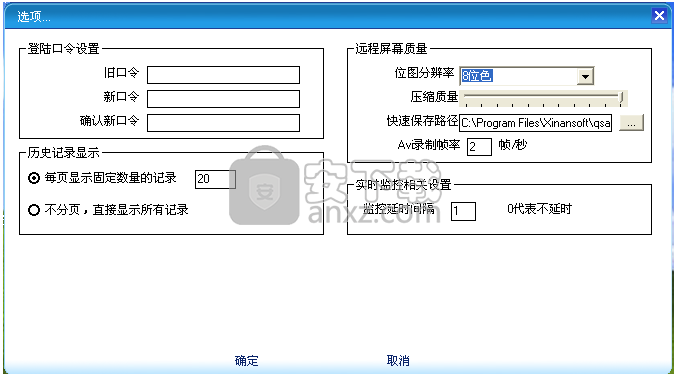
增加员工
在”员工列表”中选定部门或子部门,单击右键选择“增加员工”或者点击 员工设置 -〉增加员工,准确填写员工IP(或电脑名)后单击“应用”即可完成添加员工操作。如图3.2.2
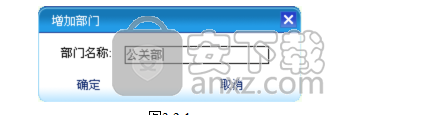
删除选定
如需取消某部门或员工,可在选定部门或员工的图标上单击右键选择“删除选定”选项。
修改选定
如需对部门或员工进行修改操作,可在选定部门或员工的图标上单击右键选择“修改选定”选项,进行修改。
连接员工端
直接单击或双击选定员工,或单击右键,然后点击连接即可。如连接成功,员工头像变亮,同时系统会在界面的下端提示已成功建立连接。
远程文件管理
通过本功能管理者可对员工电脑内的文件进行远程控制。
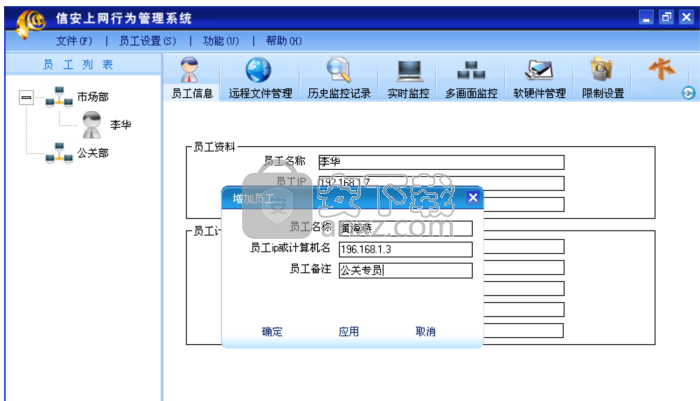
单击驱动器,可选择进入员工任意盘符,或直接双击选定盘符也可进入选定的盘区。右击选定文件或文件夹,可实现如下操作:
1、查看方式:大图表,小图表,列表,详细资料,您可以随意选择查看方式。
2、剪切:对员工的文件或文件夹进行剪切操作。
3、复制:对员工的文件或文夹进行复制操作。
4、粘贴:对剪切复制的文件或文件夹进行粘贴操作。
5、删除:对员工的文件或文件夹进行删除操作。
6、重命名:对员工的文件或文件夹进行重命名操作。
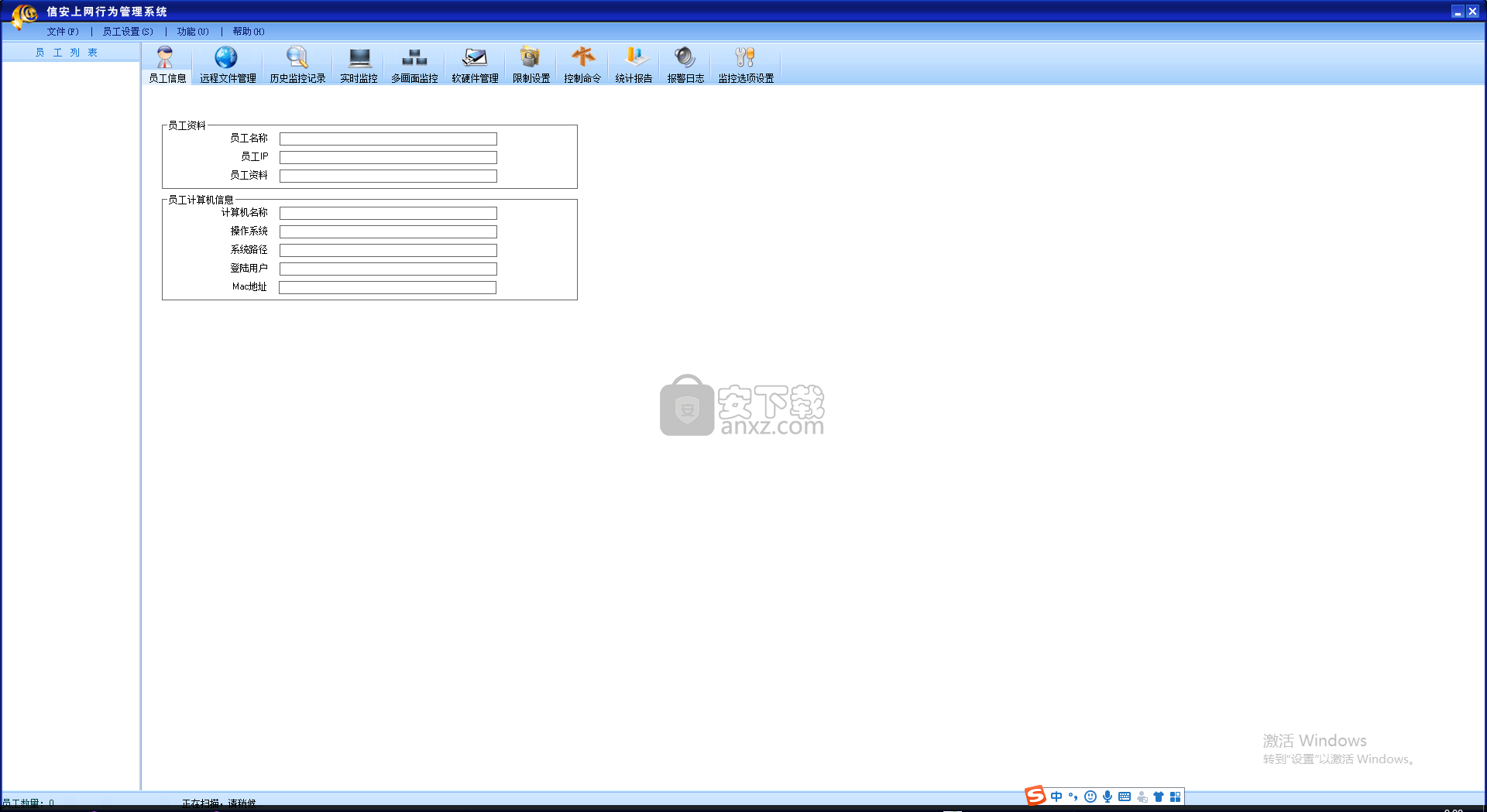
7、新建文件夹:进行新建文件夹操作。
8、下载所选:把员工端的文件或文件夹下载到管理端的电脑上,可单个下载,也可选定多个批量下载。
9、上传文件:可以把管理端电脑上的文件或文件夹上传到员工电脑上。
10、远程运行:在管理端远程运行员工端的文件。并可选择正常运行,隐藏运行,最大化运行,最小化运行等运行方式。
11、刷新:对员工的文件可实现刷新操作。
将员工的电脑屏幕操作以快照的形式保存下来,供管理者察看。点击 历史监控记录 –〉屏幕纪录。
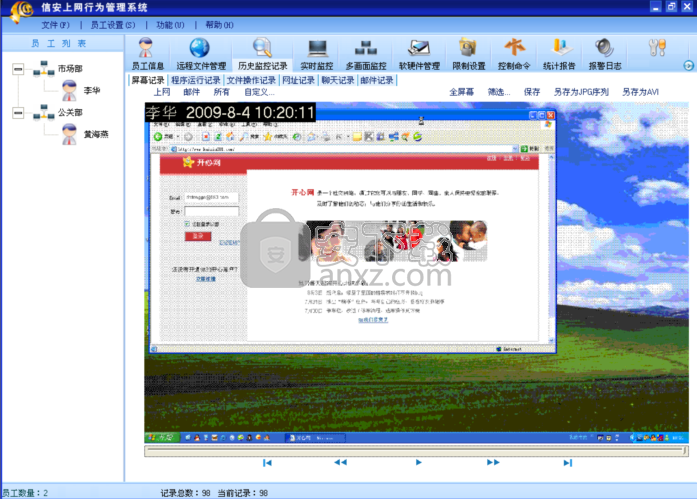
可以通过单击“第一个,上一个,播放,下一个,最后一个”图标键来查看纪录。
鼠标移至监控屏幕区域单击右键,可实现如下功能:
1、全屏幕:可全屏进行查看或直接单击监控屏幕
2、保存:保存当前屏幕至本地任意路径。
3、另存为JPG序列:保存从当前记录开始的JPG序列,保存过程中如需停止保存jpg,点击保存完毕即可。
4、另存为AVI:保存为AVI视频格式,如需停止保存,直接按取消键即可实现。
程序运行记录
记录员工开机以后打开的程序的窗口标题以及进程名等信息,点击 历史监控记录 –〉程序运行记录,出现如下界面。

纪录内容右上角有两个功能操作:筛选和保存当前页。
1.点击筛选,会出现如下图所示界面,可以筛选指定日期范围的指定关键字的纪录。

2.点击保存当前页,即可出现保存对话框,选择路径并填写相应的文件名后,即可实现将当前页面的纪录全部导出为excel文档。如果需要一次保存所有的纪录,可在 文件菜单-〉选项-〉历史纪录显示 选择“不分页,直接显示所有记录”,即可。
文件操作记录
点击 历史监控记录-〉文件操作记录。
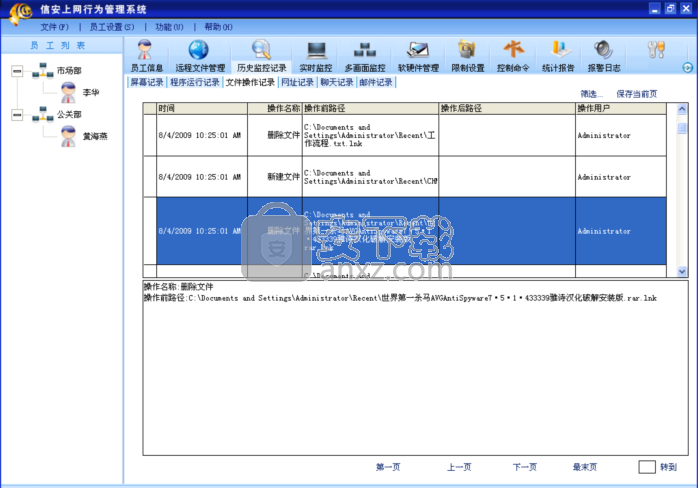
操作记录右上角有两个功能操作:筛选和保存当前页。使用方法参见“程序运行记录”(3.3.2.2)中的“筛选”和“保存当前页”。
网址记录
点击 历史监控记录-〉网址记录,显示员工电脑访问网站的纪录。
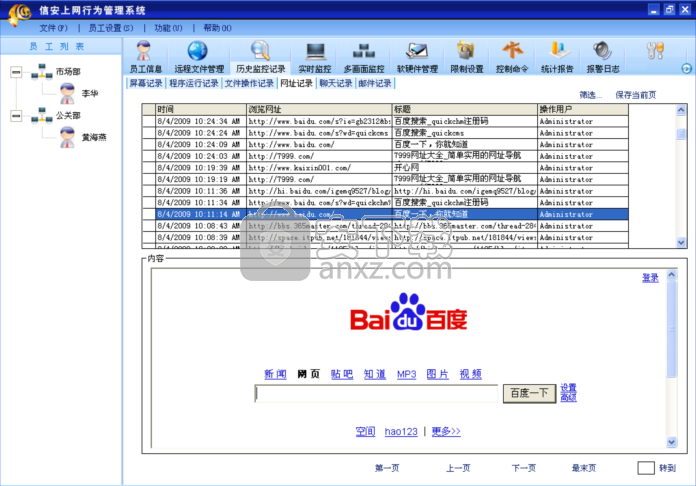
纪录内容上端右侧有两个功能操作:筛选和保存当前页。使用方法参见“程序运行记录”(3.3.2.2)中的“筛选”和“保存当前页”。
聊天记录
点击 历史监控记录-〉聊天记录,显示员工使用即时通讯工具的聊天纪录。如图3.3.2.5
系统自带的即时通讯工具有QQ、MSN和阿里旺旺,如经理端需要对更多即时通讯工具进行监控,我方将提供相关补丁。
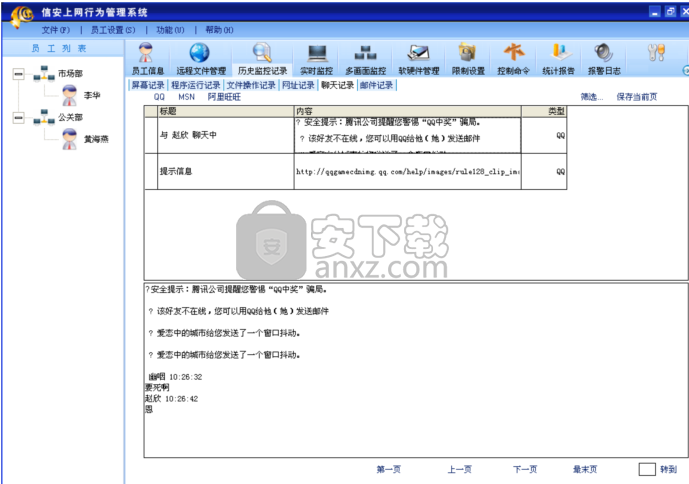
纪录内容上端右侧有两个功能操作:筛选和保存当前页。使用方法参见“程序运行记录”(3.3.2.2)中的“筛选”和“保存当前页”。
邮件记录
点击 历史监控记录-〉邮件记录,显示员工通过pop3、web收邮件以及smtp、web发邮件的纪录。

图3.3.2.6
纪录内容上端右侧有两个功能操作:筛选和保存当前页。使用方式参见“程序运行记录”(3.3.2.2)中的“筛选”和“保存当前页”。
实时监控
区别于历史监控纪录,主要用于实时查看员工电脑使用情况,与员工操作同步。
实时桌面
对员工的电脑屏幕进行实时监视,在屏幕上端正中有一条短功能条,选择“实时桌面控制”,可以实时得控制员工电脑的鼠标和键盘操作。(此操作会影响员工的正常工作,请慎用)如图3.3.3.1
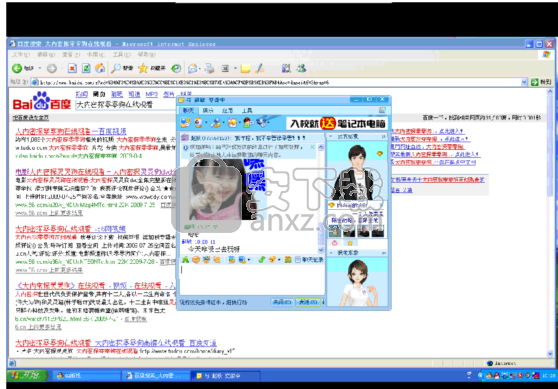
实时流量
实时得了解员工当前的网络带宽流量的占用情况。
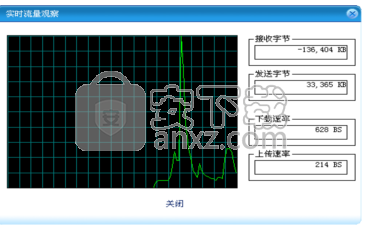
用于网络速度比较慢的情况下(一般在internet版本中使用),实时得了解员工当前运行的程序状况。
多画面监控
多画面监控:管理者可同时监控多个员工当前屏幕画面,并可自由选择同时监控的电脑的数量(4,9,16……),点击多画面监控,出现以下界面。
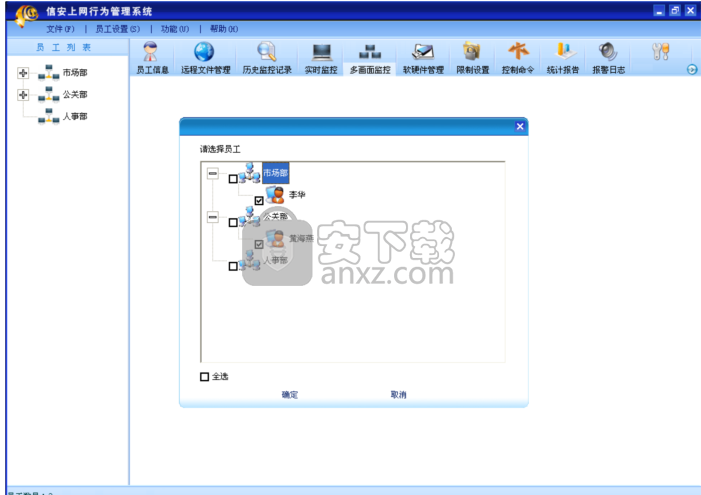
选择一个或者多个员工,按确定后,即可进入多画面监控主界面,单击任意一个画面,即可全屏幕显示该电脑屏幕,如需退出指定员工的画面监控或多画面监控,方法同“实时监控”
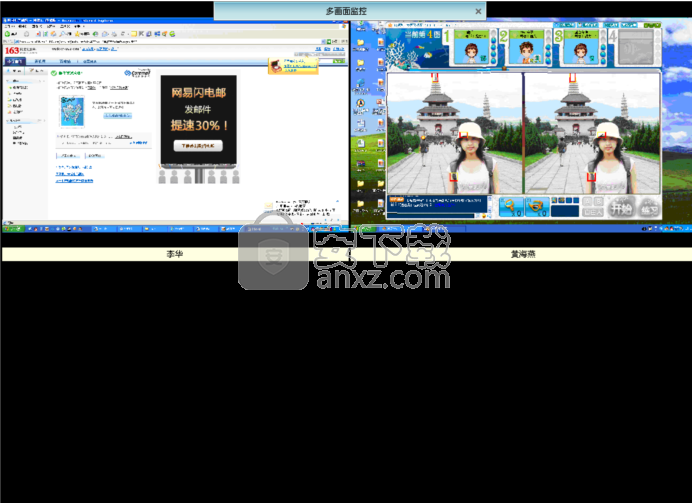
人气软件
-

中维高清监控系统 37.9 MB
/简体中文 -

smartpss监控软件 89.15 MB
/简体中文 -

Ping32终端安全管理系统 118 MB
/简体中文 -

Radmin3.4完美(远程控制软件) 8.4 MB
/简体中文 -

海康威视批量配置工具 40.58 MB
/简体中文 -

乐视通 11.62 MB
/简体中文 -

iMonitor EAM(员工电脑监控软件) 20.16 MB
/简体中文 -

vms网络视频监控软件 50.35 MB
/简体中文 -

EZStation(远程监控) 36.6 MB
/简体中文 -

灰鸽子远程控制软件 21.9 MB
/简体中文


 TeamViewer(远程控制软件) v15.44.5.0
TeamViewer(远程控制软件) v15.44.5.0  ToDesk(远程协助软件) v4.7.0.2
ToDesk(远程协助软件) v4.7.0.2  TSplus Enterprise Edition(无缝式远程桌面软件) v11.40.8.10
TSplus Enterprise Edition(无缝式远程桌面软件) v11.40.8.10  Zabbix(分布式系统监视) v5.2.5 官方版
Zabbix(分布式系统监视) v5.2.5 官方版  网络嗅探器 v5.5
网络嗅探器 v5.5  MSDSoft Supervisor(软件监控工具) v1.20
MSDSoft Supervisor(软件监控工具) v1.20  Stardock Multiplicity v2.01
Stardock Multiplicity v2.01  电脑监控专家 v1.5 绿色免费版
电脑监控专家 v1.5 绿色免费版 








